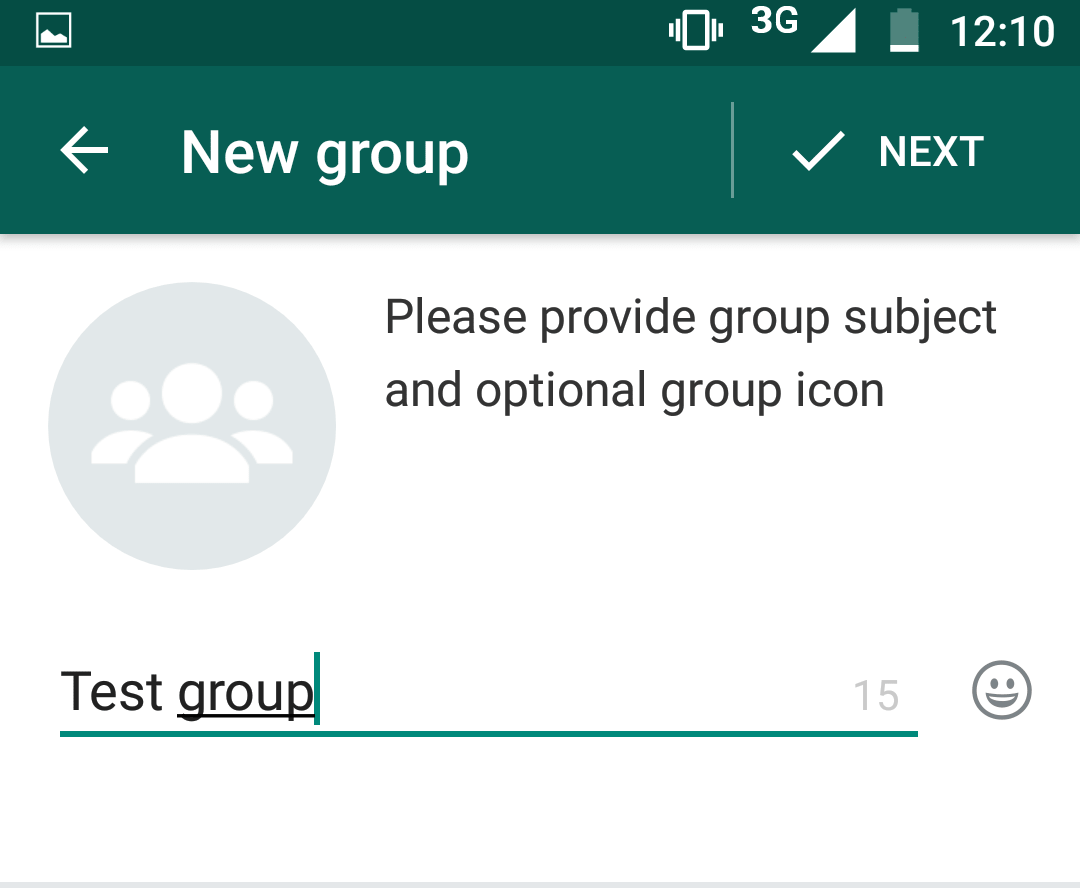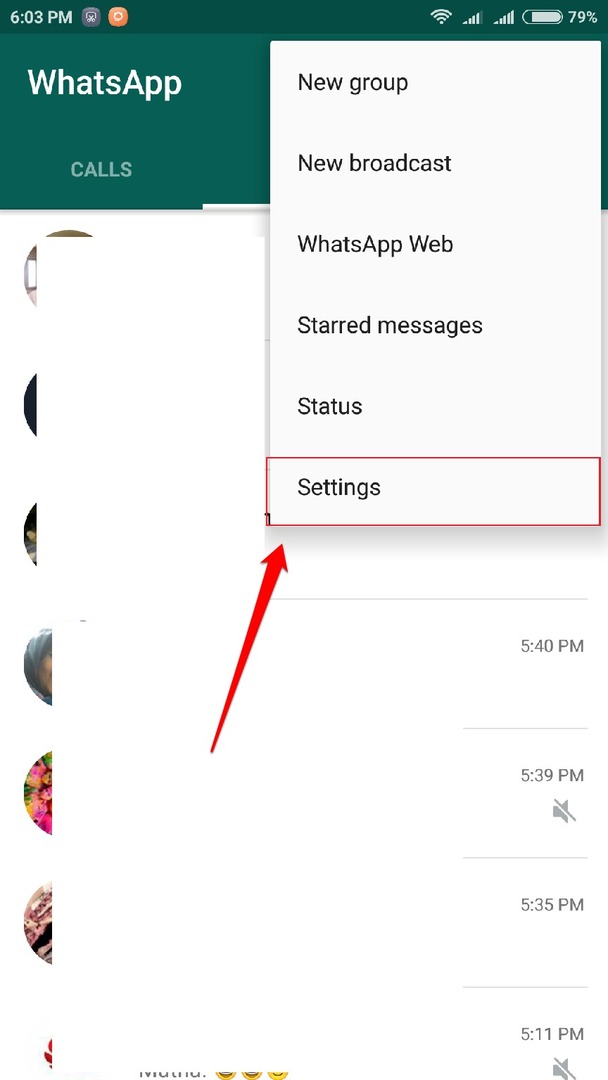Ovako možete brzo koristiti WhatsApp u Chromeu
- WhatsApp za preglednik Chrome izvrstan je izbor posebno za duge razgovore ili dok radite sa svoje radne površine.
- Postavljanje WhatsAppa u pregledniku Chrome jednostavno je ako slijedite točne korake navedene u ovom članku.
- Korištenje namjenskog preglednika koji već dolazi s integriranim WhatsAppom definitivno je učinkovitije i bez grešaka.

xINSTALIRAJTE KLIKOM NA PREUZMI DATOTEKU
- Preuzmite Fortect i instalirajte ga na vašem računalu.
- Pokrenite postupak skeniranja alata tražiti oštećene datoteke koje su izvor vašeg problema.
- Kliknite desnom tipkom miša na Započni popravak kako bi alat mogao pokrenuti algoritam popravljanja.
- Fortect je preuzeo 0 čitatelja ovog mjeseca.
WhatsApp može biti teško koristiti na mobilnom telefonu za duge razgovore s brbljavim ljudima. Srećom, imate mogućnost koristiti WhatsApp izravno u svom pregledniku za učinkovitiju komunikaciju.
U ovom ćemo vam članku pokazati točne korake koje morate poduzeti da biste sigurno pristupili WhatsAppu na Chromeu.
Zašto ne mogu koristiti WhatsApp Web na Chromeu?
Nekoliko čitatelja se žalilo na to WhatsApp web ne radi u svojim preglednicima. Evo mogućih uzroka ovog problema:
- Problemi s povezivanjem – Ako nemate stalnu internetsku vezu, web-aplikacija se možda neće uspjeti povezati s poslužiteljem, pa se uopće neće otvoriti.
- Web-aplikacija se otvara u više od jednog preglednika – Ako otvorite WhatsApp u više od jednog preglednika na istom uređaju, povezivanje web aplikacije obično neće uspjeti.
- Problemi s Chromeom – Ako Chrome ne učitava stranice ili također radi sporo, svakako izbrišite predmemoriju i kolačiće i instalirajte najnovija ažuriranja.
Možete pročitati dalje kako biste saznali kako koristiti WhatsApp u Chromeu ili možete slijediti naš brzi savjet za korištenje spremno dostupne aplikacije za chat.
Brzi savjet
Opera One je preglednik koji je uložio puno truda da ponudi jedno od najboljih iskustava kada su u pitanju aplikacije za online komunikaciju.
Zahvaljujući integriranim značajkama, možete razgovarati izravno iz svog preglednika u WhatsAppu samo jednim klikom.
Ikona WhatsApp nalazi se na lijevoj strani programske trake i ne morate otvarati posebnu karticu WhatsApp da biste pristupili razgovorima.

Opera jedan
Upotrijebite najbolji preglednik za aplikaciju WhatsApp koji će vam pomoći da ostanete u kontaktu sa svima dok istovremeno povećavate svoju produktivnost.Kako mogu otvoriti WhatsApp web u Chromeu?
1. Pristupite WhatsApp-u na webu
- Otvorite preglednik Chrome i upišite web.whatsapp.com
- Sada, a QR kod pojavit će se na vašem ekranu.

- Otvorite WhatsApp na svom telefonu i kliknite na Mogućnosti zatim odaberite WhatsApp web.

- Sada, Skener QR koda pojavit će se na vašem telefonu.
- Pokažite to na tvoj Prozor preglednika Chrome.
- Nakon skeniranja, WhatsApp web sučelje će se učitati u vašem pregledniku.
2. Koristite proširenje za Chrome
Ako ne želite koristiti gore spomenutu metodu, druga alternativa je korištenje proširenja napravljenog posebno za WhatsApp Chrome.
Jedno od najboljih proširenja za ovu situaciju je Desktop Messenger za WhatsApp, koji vam nudi brzi pristup vašim porukama u Chromeu.
Ovo proširenje omogućuje vam pristup usluzi slanja poruka pomoću malenog korisničkog sučelja koje se pojavljuje kad god ga aktivirate.
⇒ Nabavite Desktop Messenger za WhatsApp
Postavljanje WhatsAppa za korištenje u vašem web pregledniku Chrome jednostavno je ako slijedite korake navedene u ovom vodiču.
Nadamo se da vam je ovaj članak pomogao aktivirati WhatsApp Web u vašem pregledniku bez ikakvih problema.
Još uvijek imate problema?
SPONZORIRANO
Ako gornji prijedlozi nisu riješili vaš problem, vaše računalo bi moglo imati ozbiljnijih problema sa sustavom Windows. Predlažemo da odaberete sveobuhvatno rješenje poput Fortect za učinkovito rješavanje problema. Nakon instalacije samo kliknite Pogledaj&popravi tipku, a zatim pritisnite Započni popravak.